如何彻底关闭onenote开机自启动
在日常办公场景中,不少用户发现安装Microsoft OneNote后会出现软件自动启动的情况。这种现象不仅影响计算机启动速度,还会持续占用系统资源,本文将通过图文结合的方式详细解析三种有效的解决方案。
关闭onenote开机自启操作指南
方案一:修改软件内置设置
首先启动OneNote应用程序,点击左上角"文件"菜单,在下拉列表中选择"选项"功能入口。进入参数设置界面后,在左侧导航栏选择"显示"分类,右侧内容区域找到"任务栏通知区域显示图标"的复选框,去除默认勾选状态后点击确认按钮保存设置。
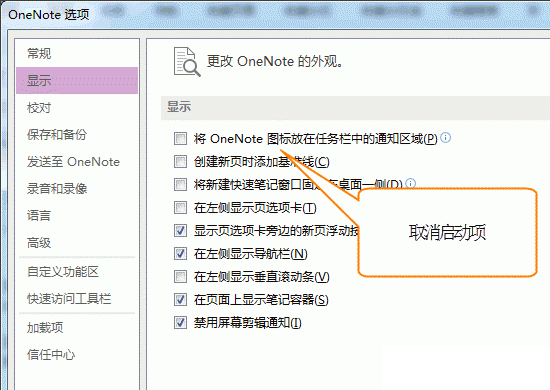
方案二:调整系统启动配置
同时按下Windows键和R键激活运行对话框,输入"msconfig"指令后回车执行。在弹出的系统配置窗口中,切换到"启动"选项卡(Windows 10以下版本),或选择"启动"标签后点击"打开任务管理器"(Windows 10/11系统)。在启动项目列表中找到"Microsoft OneNote"条目,取消其启动状态复选框,最后点击应用并重启操作系统。
方案三:注册表深度清理
对于高级用户,可同时按下Win+R输入regedit进入注册表编辑器。依次展开HKEY_CURRENT_USERSoftwareMicrosoftWindowsCurrentVersionRun路径,在右侧窗格查找与OneNote相关的启动项,右键选择删除该项注册表键值。此操作需要特别注意修改前导出注册表备份,避免误操作引发系统异常。
完成上述任一操作后,建议执行完整关机再重新启动的流程。系统重启过程中可观察任务管理器(Ctrl+Shift+Esc调出)的启动项管理界面,确认OneNote进程已从自动启动序列中移除。若仍存在自启现象,需排查是否存在其他关联组件或第三方优化软件在后台维持进程活动。
值得注意的是,不同版本的Windows系统在启动项管理界面存在差异:Windows 7及更早版本通过系统配置实用程序管理,而Windows 10/11系统已将启动项管理整合至任务管理器。此外,Office办公套件的自动更新服务有时会重置用户的自定义设置,建议定期检查启动项配置状态。
通过上述多维度解决方案,用户可有效解决OneNote自动启动带来的资源占用问题。定期清理非必要启动项不仅能提升系统响应速度,还可释放更多内存资源供其他应用程序使用,建议每季度进行一次启动项健康检查以维持系统最佳性能。
相关下载
相关文章
更多+-
09/12
-
09/12
-
09/12
-
09/12
-
09/11
手游排行榜
- 最新排行
- 最热排行
- 评分最高

